Transcription de la vidéo
Exemple de dessin : Marteau.dxf
Exemple d'image : Marteau.png
Dans ce tutoriel, nous allons apprendre comment insérer et aligner des images dans QCAD.
Dans QCAD, nous pouvons ajouter des images à nos dessins.
Cette fonction est utile pour tracer un plan numérisé, utiliser une photo comme guide ou transformer un croquis à la main en dessin CAO.

Parfois, des logos d'entreprise ou des photos de produits sont également insérés dans les dessins sous forme d'images.
Nous commençons ce tutoriel en insérant une image dans notre dessin.
Lorsque nous disons "image", nous entendons une image matricielle ou bitmap telle qu'une photo.

Une image matricielle est constituée de nombreux petits carrés colorés appelés pixels, au lieu des formes géométriques telles que les lignes et les arcs que nous voyons habituellement dans les dessins CAO ou vectoriels.
Dans cet exemple, nous pouvons voir une image bitmap d'une vis sur le côté gauche et un dessin vectoriel de la même vis sur le côté droit.

Avant d'insérer l'image, nous activons un calque dédié à notre image, de sorte que nous pouvons facilement afficher ou masquer l'image à notre guise.

Nous utilisons l'outil bitmap dans la barre d'outils CAO à gauche pour insérer une image.

QCAD affiche la boîte de dialogue du fichier pour nous permettre de choisir un fichier image à insérer.
Nous pouvons choisir par exemple un fichier JPEG, un fichier PNG ou l'un des nombreux autres formats bitmap supportés par QCAD.
Notez que les images ne sont pas stockées à l'intérieur d'un dessin CAO. Le dessin utilise le fichier image présent sur le disque pour l'afficher.
Cela signifie que nous devons conserver le fichier image sur le disque même après l'insertion de l'image.
Pour s'assurer que QCAD puisse toujours trouver toutes les images qui appartiennent à un fichier de dessin, nous gardons le fichier de dessin et tous les fichiers d'images référencés dans le même dossier de projet.

Pour cet exemple, nous avons créé un dossier de projet appelé "Marteau".

Ce dossier de projet contient le fichier de dessin "Marteau.dxf".

Notre dossier de projet contient également le fichier image que nous allons insérer : "Marteau.png".

Nous sélectionnons ce fichier PNG, puisqu'il s'agit du fichier image que nous voulons insérer.

Nous pouvons maintenant placer l'image dans notre dessin en utilisant le coin inférieur gauche comme point de référence.

Dans la barre d'outils des options, nous pouvons voir et ajuster la taille de l'image en unités de dessin.
Une image matricielle n'a pas de taille particulière. Sa taille dans notre dessin CAO dépend de la façon dont les pixels de l'image sont mis à l'échelle.
Un seul pixel de l'image peut, par exemple, avoir une taille de dix unités de dessin ou seulement un dixième d'une unité de dessin.
Par défaut, l'image est insérée avec sa taille en pixels en unités de dessin, de sorte qu'un pixel mesure une unité de dessin.
La largeur de cette image est de 1407 pixels, comme le montre la barre d'outils des options.
À l'heure actuelle, cela correspond à 1407 unités de dessin.
Si nous connaissons la taille exacte de notre image dans le dessin, nous pouvons entrer ici la taille souhaitée en unités de dessin.
Par exemple, si nous insérons une image provenant d'un scanner et ayant la taille exacte d'une page A4, nous pouvons entrer la taille d'une feuille A4 ici.
Dans cet exemple, nous ne connaissons pas la taille exacte de notre image.

Nous la réduisons un peu pour l'instant, afin de nous assurer qu'elle tient dans notre zone de dessin visible.
Notez que cela n'affecte en rien le fichier image sur notre disque.
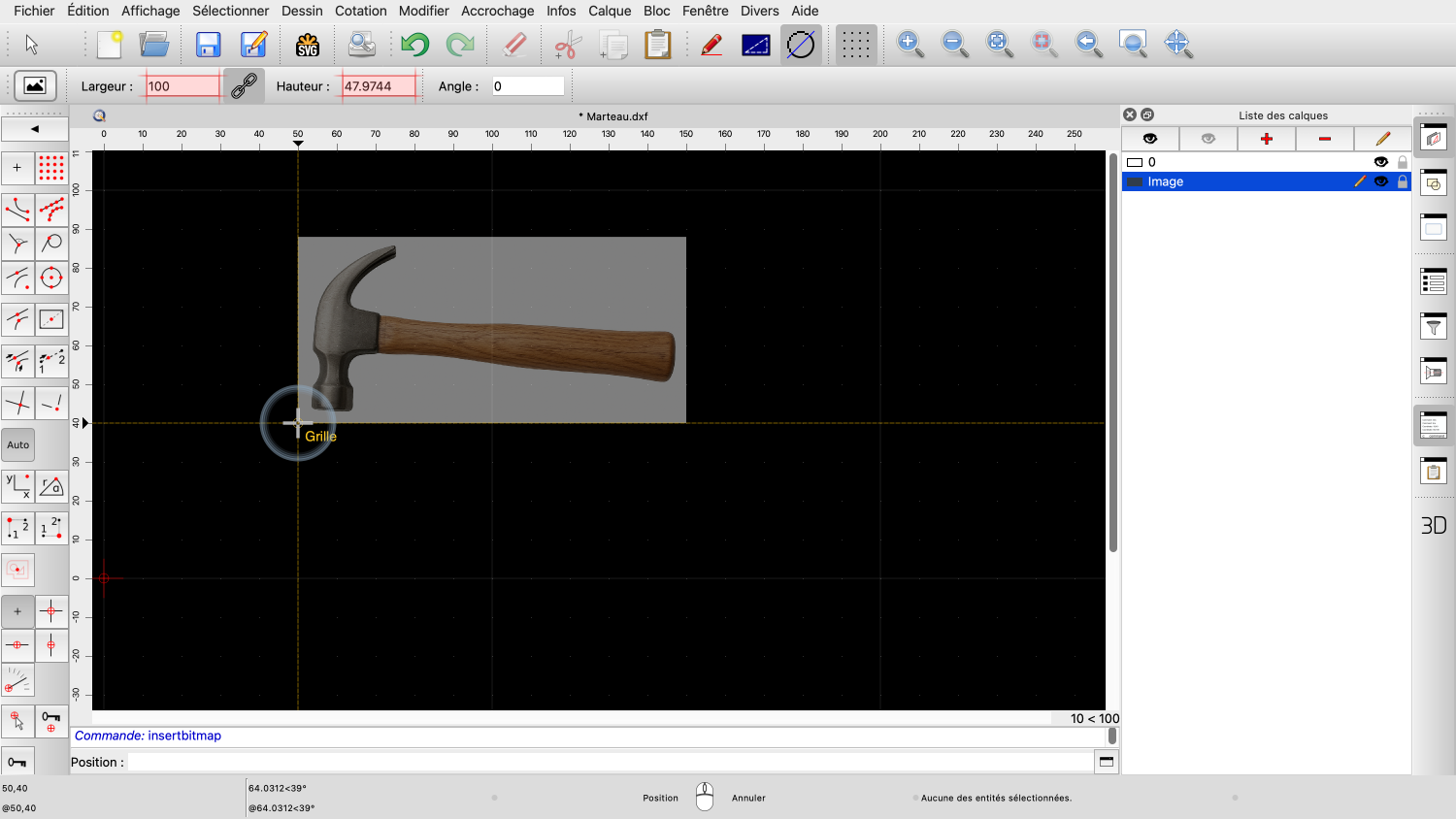
L'image n'est plus affichée qu'en plus petit dans notre zone de dessin, avec une largeur d'exactement 100 unités de dessin.

Nous plaçons l'image dans notre dessin par un clic gauche.
Nous redimensionnerons ultérieurement l'image à la taille exacte souhaitée à l'aide d'une approche plus appropriée.

L'image que nous venons d'insérer montre une photographie d'un marteau sur un fond blanc.
La photo originale peut déjà avoir été préparée à l'aide d'un éditeur d'images. Par exemple pour changer l'arrière-plan en blanc.
Les étapes exactes requises pour préparer une image matricielle de cette manière dépendent de l'éditeur d'images utilisé et dépassent le cadre de ce tutoriel.
L'image insérée n'est pas actuellement à l'échelle et le manche du marteau n'est pas non plus tout à fait horizontal.
C'est typique des images matricielles créées à partir de photos ou de scans.
Dans les étapes suivantes, nous allons mettre l'image à l'échelle et la faire pivoter pour que le manche du marteau soit horizontal et que le marteau ait la taille souhaitée.

Tout d'abord, nous sélectionnons l'image que nous voulons aligner.

L'outil dont nous avons besoin se trouve dans le menu des outils de modification de QCAD.

On y trouve l'outil permettant d'aligner une sélection sur la base de points de référence donnés.

Cet outil fait pivoter et met à l'échelle la sélection actuelle de manière à ce que deux points de référence donnés dans la sélection soient déplacés vers deux nouveaux points cibles, comme indiqué par les flèches rouges.

Dans cet exemple, nous voulons que le sommet du marteau soit déplacé vers le point zéro.
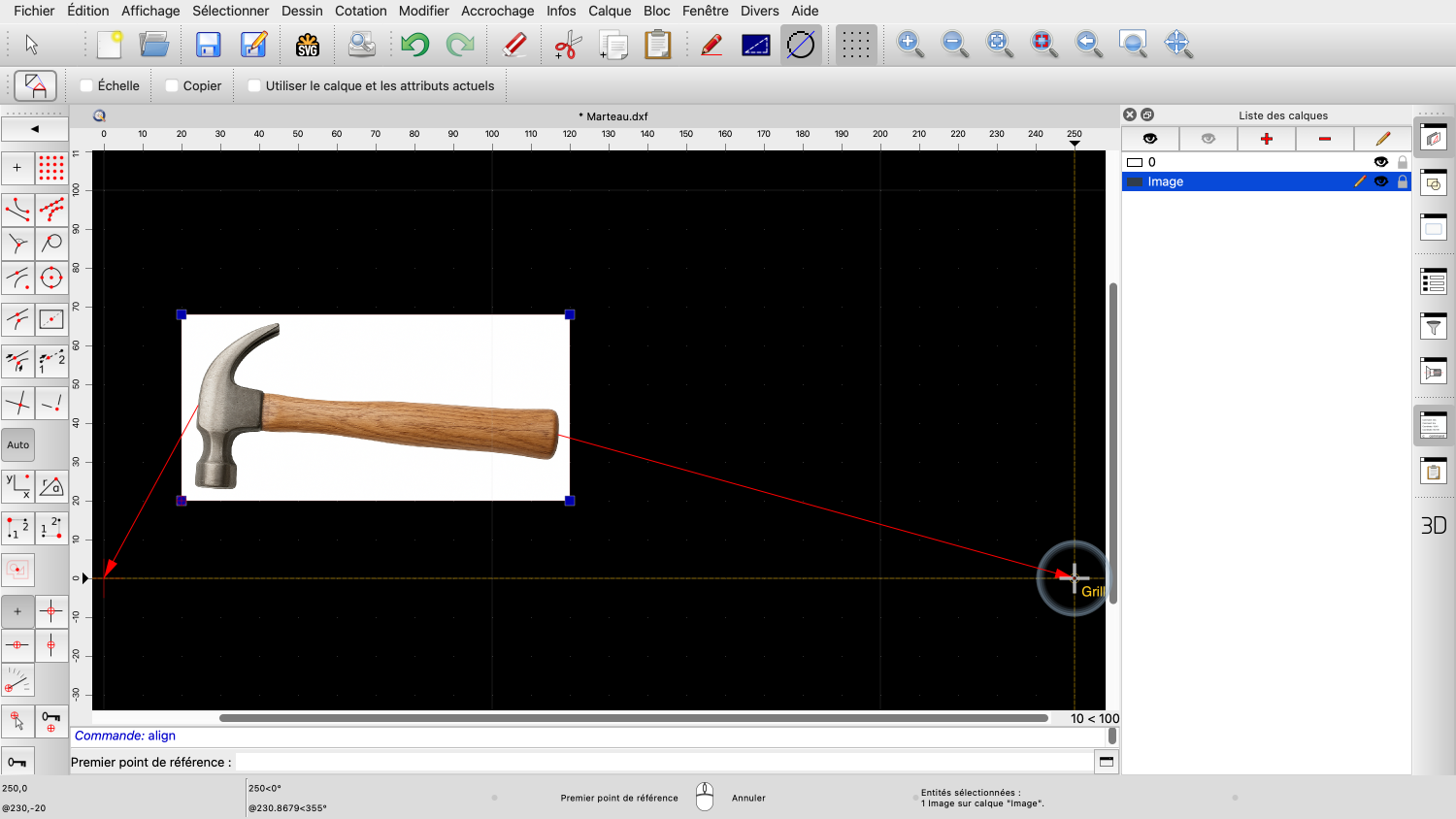
L'extrémité inférieure du marteau doit être déplacée vers la droite, de manière à ce que le marteau soit horizontal et ait la longueur souhaitée.
L'outil nous demande d'indiquer le premier point de référence.

Nous choisissons un point de référence dans notre image que nous pouvons facilement identifier et placer à un endroit défini de notre dessin.
Le premier point de référence est généralement le point de départ d'une distance connue dans l'image.

Dans cet exemple, nous choisissons le point supérieur de la tête du marteau.

Il n'est pas possible d'accrocher les pixels d'une image, c'est pourquoi nous utilisons l'outil d'accrochage libre pour définir le point de référence.

Nous faisons un zoom avant pour placer le point de référence aussi précisément que possible à l'endroit souhaité de l'image.

Cela ne sera jamais précis à 100 % en raison de la nature des images matricielles qui ne sont généralement pas précises ou nettes à 100 %.
Ensuite, nous définissons le point cible pour le point de référence choisi.

Le point de référence choisi sera déplacé vers ce point cible.

Nous cliquons sur le point zéro pour cet exemple.


Pour le deuxième point de référence, nous cliquons sur le milieu de l'extrémité du manche.

QCAD affiche maintenant un aperçu de la façon dont l'image sera transformée, en fonction de la position du deuxième point cible.

La mise à l'échelle est facultative pour cet outil, nous devons donc nous assurer que l'option de mise à l'échelle est cochée puisque nous voulons mettre à l'échelle et faire pivoter l'image.

Le deuxième point de référence est déplacé vers le point cible que nous avons choisi. L'image est tournée et mise à l'échelle de manière à ce que les points de référence choisis soient alignés sur les points cibles choisis.


Nous savons que le marteau réel mesure 250 millimètres de long. Nous fixons donc le point cible à 250 unités à côté du point cible précédent.
L'image est mise à l'échelle et tournée de manière à ce que le premier point de référence se situe au point zéro et que le deuxième point de référence se trouve à 250 millimètres à droite.

L'image a été ajustée à l'angle et à la taille souhaités et est maintenant à l'échelle 1:1.
Cela peut, par exemple, servir de base pour le traçage d'images ou la vectorisation, que nous aborderons dans le prochain tutoriel.
Vous devriez maintenant savoir comment insérer des images et comment les aligner comme vous le souhaitez.
Veillez à pratiquer cette opération avec votre propre installation.
Merci d'avoir regardé ce tutoriel QCAD.
